使用U盘安装XP系统的详细教程(一步步教你轻松装XP系统,无需光盘驱动器)
143
2025 / 08 / 27
随着Windows7系统的发布,许多用户希望将自己的电脑升级为这个更加稳定和功能强大的操作系统。本文将介绍一种简单易行的方法,使用U盘来安装Windows7系统并替换原有的XP系统。
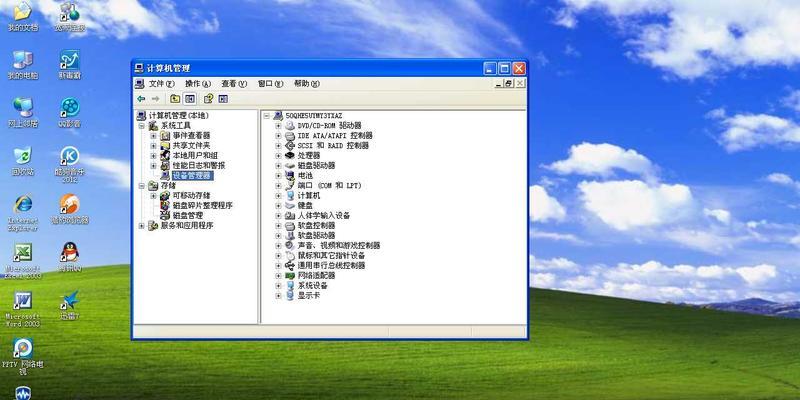
准备工作:确保您拥有一台运行XP系统的电脑和一个容量大于4GB的U盘。
1.检查电脑硬件配置,确保满足Windows7系统的最低要求。
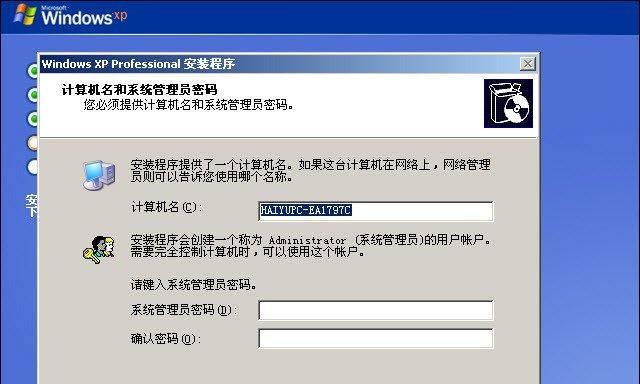
2.备份您重要的文件和数据,因为安装过程中可能会丢失数据。
格式化U盘并创建启动盘:
1.插入U盘到电脑,并确保其中没有重要的文件。
2.打开“计算机”或“我的电脑”,右键点击U盘并选择“格式化”选项。

3.在格式化对话框中,选择默认的文件系统(通常为FAT32)并点击“开始”按钮来格式化U盘。
4.格式化完成后,下载一个U盘启动制作工具(如Rufus)并打开它。
5.在工具界面中,选择刚刚格式化的U盘作为目标设备,并加载Windows7系统镜像文件。
6.确认设置无误后,点击“开始”按钮创建U盘启动盘。
在BIOS中设置U盘启动:
1.重启电脑,并连续按下DEL键或F2键进入BIOS设置。
2.在BIOS设置界面中,找到“Boot”或“启动顺序”选项,并将U盘的启动顺序调整到第一位。
3.保存设置并退出BIOS,电脑将会自动重启并从U盘启动。
安装Windows7系统:
1.在系统加载过程中,按照屏幕提示按任意键以从U盘启动。
2.进入Windows7安装界面后,选择您希望安装的语言和其他首选项,并点击“下一步”按钮。
3.点击“安装现场”按钮,开始安装过程。
4.同意许可协议后,选择“自定义安装”选项。
5.在安装类型界面中,选择原来XP系统所在的磁盘并点击“下一步”按钮来进行安装。
6.系统将会进行文件复制和安装过程,请耐心等待直至完成。
7.安装完成后,系统将自动重启。
完成安装并设置:
1.重新进入BIOS设置,并将原来的启动顺序恢复。
2.重启电脑,选择Windows7系统并完成一些初始化设置。
3.安装必要的驱动程序和更新Windows7系统。
4.恢复您之前备份的文件和数据。
使用U盘安装Windows7系统是一个简单快捷的方法,可以帮助您将原有的XP系统升级为功能更强大的操作系统。通过本文介绍的步骤,您可以轻松完成这一过程,享受Windows7带来的更好的用户体验。记得提前备份数据,并在操作过程中小心谨慎。
